Word - Ajouter rapidement une correction automatique
Ajouter rapidement une correction automatique
Cette méthode présente l'énorme intérêt de ne pas avoir à ouvrir la fenêtre des options de Word. Vous pouvez l'appliquer en saisissant délibérément le mot mal orthographié à enregistrer dans la liste ou à chaque fois que vous faites une faute de frappe ou d'orthographe. Puisque le mot est mal orthographié, Word vous le signale en le soulignant d'un trait rouge ondulé.
1.Cliquez avec le bouton droit sur le mot souligné d'un trait rouge ondulé.
2.En tête du menu local qui s'affiche apparaît une liste de corrections proposées. Si vous cliquez sur l'une d'elles vous allez juste corriger ponctuellement le mot. La prochaine fois que vous allez refaire la même faute, il faudra corriger de nouveau. Cliquez sur Correction automatique plus bas dans le menu, puis cliquez sur la correction souhaitée si elle apparaît au-dessus de l'option Options de correction automatique.
À partir de maintenant, dès que vous allez refaire la faute, Word va automatiquement corriger. Vous ne vous en apercevrez même pas (dans l'exemple ci-dessous il remplacera toujours Gérarmer par Gérardmer).
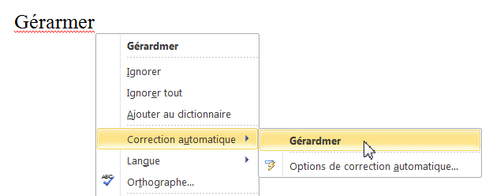
Si Word n'a pas reconnu le mot, cliquez sur Options de correction automatique et procédez comme expliqué à la section précédente.
Le texte original de cette fiche pratique est extrait de
«Tout pour bien utiliser Word 2010» (Christine EBERHARDT, Collection CommentCaMarche.net, Dunod, 2010)
